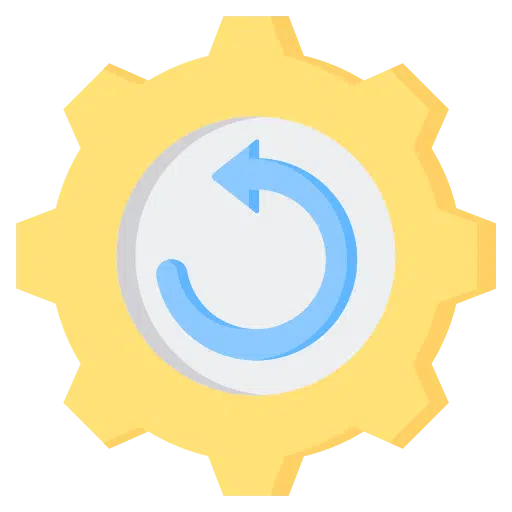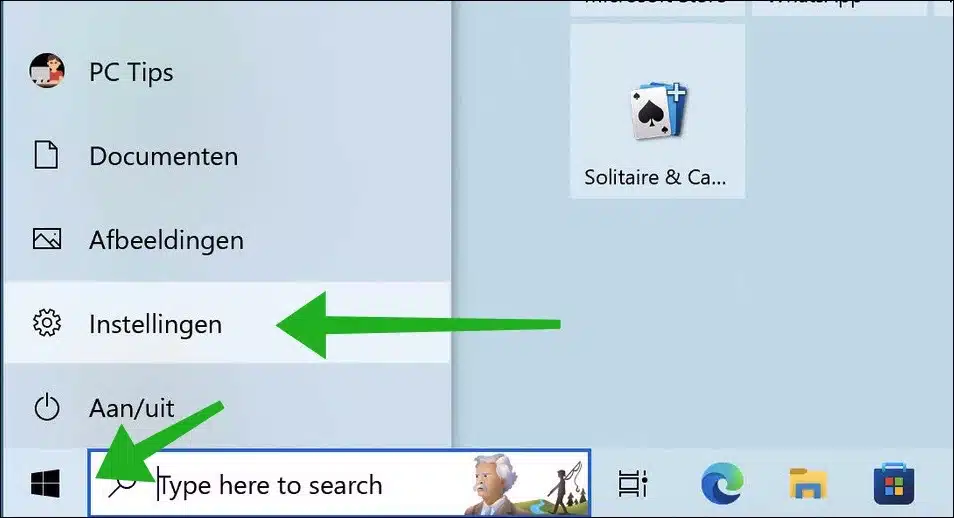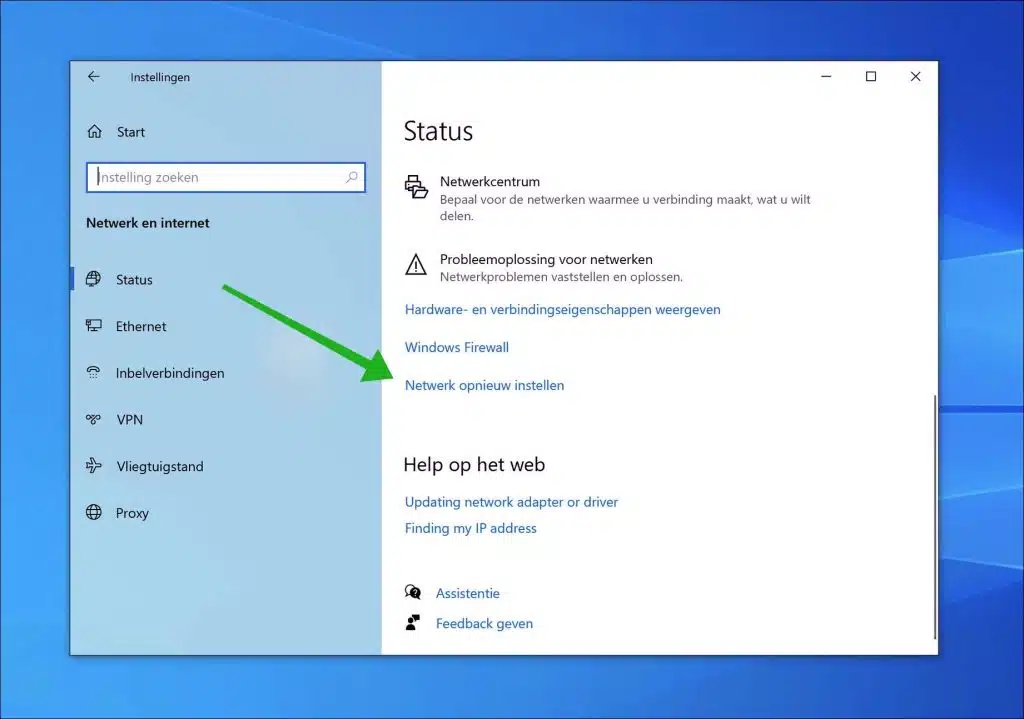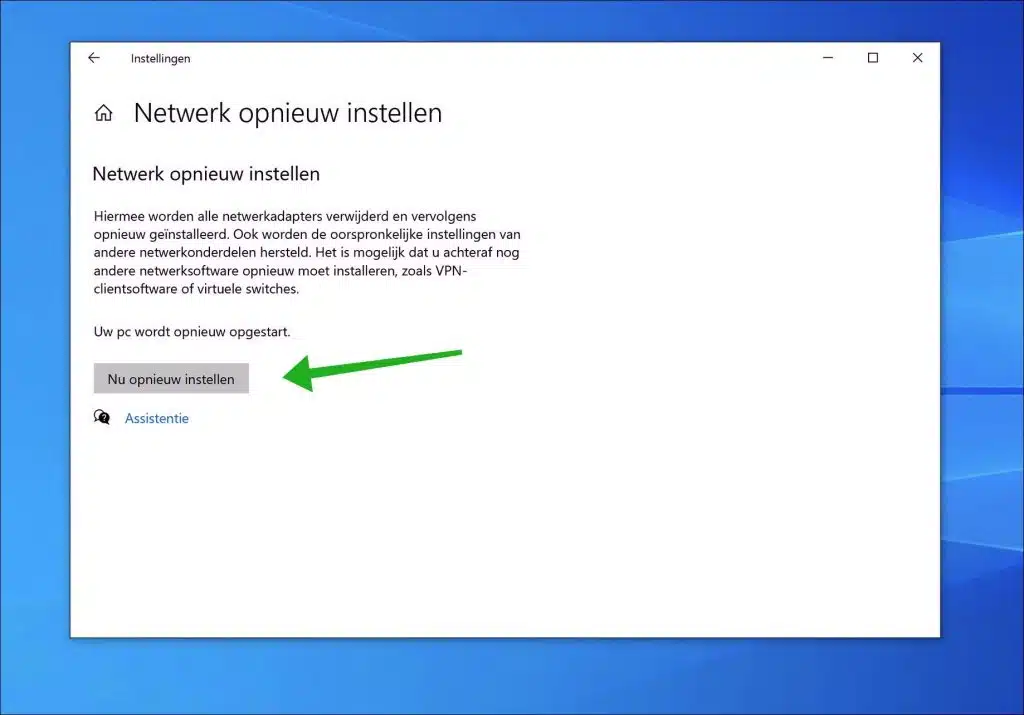Você pode redefinir facilmente as configurações de rede no Windows 10. Redefinir as configurações de rede é útil, por exemplo, em caso de problemas internos de rede, alteração de hardware e problemas de conexão com a Internet.
Se você optar por redefinir as configurações de rede, há algumas coisas que você deve levar em consideração. Por exemplo, após a redefinição, todas as redes Wi-Fi salvas, incluindo suas senhas e histórico de conexão, serão excluídas. Após a redefinição você deve reconectar-se a redes Wi-Fi e digite novamente as senhas correspondentes.
Todos os adaptadores de rede (como Wi-Fi, Ethernet, Bluetooth) serão redefinidos para a configuração padrão. Isso significa que quaisquer configurações personalizadas que você possa ter aplicado a esses adaptadores, como endereços IP estáticos ou configurações de servidor DNS, serão perdidas.
Além disso, se você tiver definido configurações de rede privada virtual (VPN) ou proxy, elas serão excluídas. Você precisará reconfigurar essas configurações após a redefinição. Leve tudo isso em consideração. Certifique-se de ter as informações necessárias para reconectar antes de prosseguir com a redefinição.
Relacionado: Redefina as configurações de rede no Windows 11.
Redefinir as configurações de rede no Windows 10
Para começar, abra as configurações clicando no botão Iniciar e clicando em “Configurações” no menu Iniciar.
No menu Configurações, clique em “Rede e Internet”. Navegue para baixo no menu “Rede e Internet” e selecione ‘Redefinir rede’. Esta opção geralmente é encontrada na parte inferior da página.
Isso removerá todos os adaptadores de rede e os reinstalará. As configurações originais de outros componentes de rede também são restauradas. Pode ser necessário reinstalar outro software de rede posteriormente, como software VPN ou switches virtuais.
Quando estiver pronto para redefinir as configurações de rede, clique em “Redefinir agora” na parte inferior. Isso irá reiniciar o seu computador.
Espero que isso tenha ajudado você. Obrigado por ler!
Leia também: Rede desconhecida, sem internet? Essas 5 dicas vão ajudar!